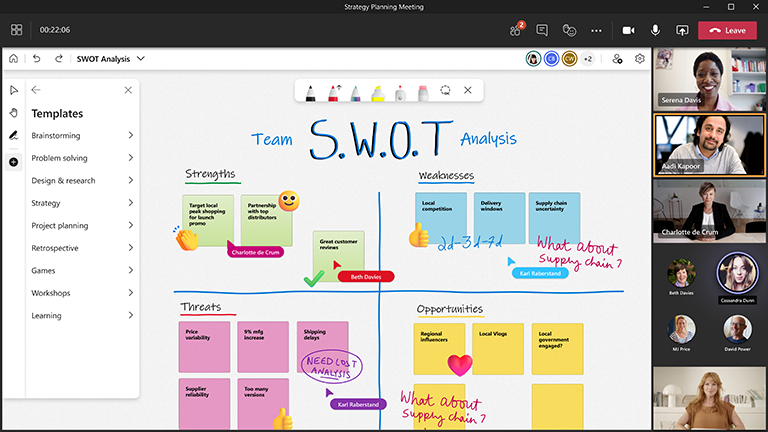最適で最も包括的な計画と決定は、全員が貢献するときに行われます。
新しい戦略を考え出したり方向を変えたりするのは難しいかもしれませんが、Microsoftホワイトボードはコラボレーションのために構築された無限のキャンバスの上に軽量の構造を提供します。 これで、誰もが計画会議の前、中、後に貢献できます。
主な機能:
-
コスト/ベネフィット分析、目標設定、SWOT 分析など、戦略を整理して構築するためのテンプレート
-
アイデアを整理するためのカラフルな付箋オプション
-
ソリューションの視覚化に役立つスマート 手描き入力と図形
-
すべての人が貢献し、投票できるようにする反応
ボードを準備する
-
リフレクトの関係者と、達成したい結果について確認します。
-
Microsoft Teams で会議をスケジュールします。
-
Teams の会議に移動し、会議の上部にある一覧から [Whiteboard] を選択します。 これを行うには、ホワイトボードを作成し、Whiteboard Windows App のリンクで、または ブラウザーの whiteboard.office.com でリンクを共有します。
-
作成パネルで、[ テンプレート ] > [ 戦略] を選択し、テンプレートを選択します。
-
セッションの目標に合わせてテンプレートをカスタマイズします。 たとえば、特定の色やリアクションを凡例として使用できます。
-
他のユーザーが準備に協力している場合は、ボードを共有します。
セッション中
-
会議が始まったら、[共有] トレイからホワイトボードを共有するか、Whiteboard アプリから、または whiteboard.office.com からボードへのリンクを送信します。
-
セッションの目標を紹介し、全員がボードを探索するために数分を提供します。
-
特定のセッションに対するさまざまな色とリアクションの意味について、チームに基本ルールを設定します。
-
計画セッションを開始し、Teams を通じて直接ホワイトボードに参加するよう促します。
-
参加者が話す順序を整理するには、Teams の "手を挙げる" 機能を使用します。
-
時間に注意して、すべてをカバーできることを確認してください。
セッション後
-
全員がアクセスできるようホワイトボードへのリンクを含むメッセージを出席者に送信するか、Whiteboard のボード ピッカーでボードにアクセス可能なことを通知します。
-
[設定] メニューからボードの PNG 画像をエクスポートして、結果の概要をチーム外の誰とでも共有します。
-
計画を実行しましょう!
関連項目
詳細については、他の Whiteboard ガイドを参照してください。